Die Surface Books sind quasi die Macbooks von Microsoft.
Was mich an diesen optisch und technisch gefälligen Geräten stört, ist die fehlende Möglichkeit etwas daran selbst zu reparieren.
(OK, auch der Preis ist eher Apple-Niveau.)
Die Dinger sind leider alle bis in die letzte Faser verklebt.
Zurecht hat ifixit das Surface Book mit 0 von 10 möglichen Reparaturpunkten bewertet.
Das soll hier aber kein „bashing“ werden.
In den letzten Tagen hatte ich eins dieser Geräte auf dem Tisch.
Sein Problem war, dass trotz Original-Ladegerät an der Tastatur, das Tablet der irrigen Meinung war, es sei getrennt.
Die Ladefunktion für das Tablet war damit auch deaktiviert.
Der Akkustand bewegte sich Richtung 0%.
Damit man Tablet und Tastatur trennen kann, gibt es auf der Tastatur eine Auswurftaste.
Die funktioniert allerdings nicht, wenn die Verbindung angeblich nicht vorhanden sein soll.
Nach etlicher Suche fand ich eine Möglichkeit die Tastatur manuell zu entriegeln.
Hilfreich dazu war dieses Video.
Mit einer Büroklammer kann man seitlich im sechsten Lüftungschlitz von unten die Verriegelung manuell öffnen.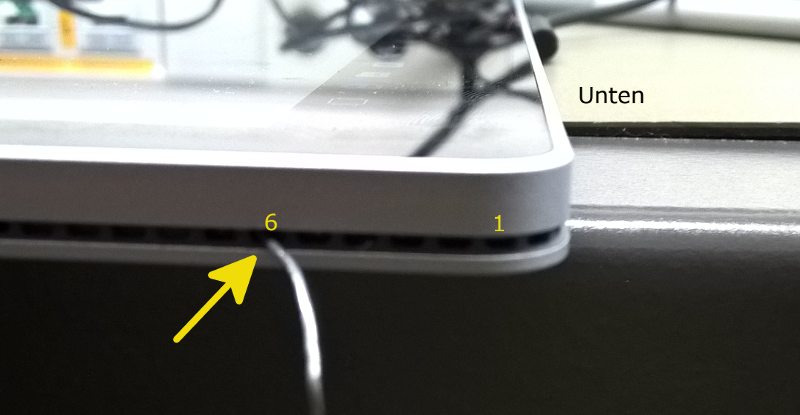
Es genügt dies auf einer Seite zu tun.
Kleines „Aber“: Büroklammern sind etwas weich und zu biegsam und daher ist der Vorgang etwas fummelig.
IT-Veteranen, die alles aufheben, haben sicherlich noch irgendwo diesen CD-Laufwerksöffner herumliegen. *bg*
Mit diesem sollte es leichter gehen, da er deutlich stabiler ist.
Nachtrag: 08.08.2019:
Dieses Herumfummeln mittels Büroklammer kann auch mal bis zu 10 min dauern. Unter Umständen ist eine zweite Person hilfreich, die Tastatur und Tablet leicht unter Zug hält.
Nachtrag: 25.10.2019:
Eine große Büroklammer ist deutlich stabiler und es läßt sich leichter damit umgehen.

Update 27.12.2019:
Bitte lest auch die Kommentare. Es kommen diesbezüglich ständig neue Tipps und Hilfestellungen von netten anderen Betroffenen hinzu.
Wie z.B. dieser zusätzliche Videolink
Guten Abend !
Ich habe dasselbe Problem allerdings mit einem Surface Book 2. Nun meine Frage.
Funktioniert die Methode auch mit dem SB2 ?
Danke schon im Vorraus !
Das sollte auch funktionieren. Wenn man seitlich auf die Leiste schaut, dann sieht Öffnung „sechs“ optisch anders aus.
Das habe ich hinbekommen und nun weiß ich nicht weiter.
Vielen Dank für diese Info. Bei mir hatte sich Papier eingeklemmt und die Kontakte blockiert. Laden ging nicht mehr, der Akku war alle -superblöd. Jetzt geht alles wieder.
Freut mich, dass der Tipp helfen konnte.
Ich habe das Problem das er meine Tastatur nun nicht mehr annimmt habt ihr eine Lösung dafür ?
Kann man nicht mehr andocken oder lädt er nicht mehr?
Leider ist das verlinkte Video für mich nicht ganz aussagekräftig. Wie weit muss der Stift bzw. die Büroklammer eingeführt werden? Muss man irgendwo gegen drücken oder etwas verschieben? Muss man gerade oder etwas schräg rein? Sorry für die Nachfragen, aber ich bekomme das irgendwie nicht hin. Ich habe seit 2 Tagen ein Book 2 und nach dem letzten Windowsupdate streikt diese Funktion mit dem Hinweis „Hardwarefehler“.
MfG
Hallo
schau Dir die einzelnen Lüftungsöffnungen an. Wie im Bild markiert sieht die Sechste anders aus.
Die Entriegelung ist etwas fummelig, aber normalerweise sollte die Büroklammer weniger als 1 Zentimeter eingeführt werden müssen.
Ich fand am schwierigsten immer, dass man entriegeln und gleichzeitig mit der anderen Hand die beiden Komponenten auseinander ziehen musste.
Notfalls kann ein zweite Person da hilfreich sein.
Es ist nicht so, dass man die Büroklammer einführt und Tablet und Tastatur trennen sich von selbst.
Danke für den Tipp. Das wäre geschafft.
Ich bedanke mich für diesen Tip.
Ich war schon ganz verzweifelt, denn es traten immer wieder Fehlfunktionen und Abstürze meist mit Meldungen im Zusammenhang mit der Grafikkarte auf. Bis dann der Fehler in der Form wie hier oben beschrieben auftrat. Nach mechanischem Entriegeln des Tablettteils und wieder einsetzen war der Laptop wieder ok.
Einiges gespart an Zeit und Geld, denn ich sah ihn schon in der Reparatur.
Freut mich, dass der Tipp geholfen hat.
Hi
das funktioniert an meinem Surface book 2 definitiv nicht, Weder rechts noch links lässt sich irgendetwas bewegen (ja, ich habe die 6.Öffnung gefunden und sie sieht anders aus).
Die Büroklammer kann den sichtbaren metallenen „Knopf“ nicht bewegen sonder rutsch daran ab und verschwindet ca. 15mm im Gehäuse
Wie im Artikel erwähnt, ist die Büroklammer nicht die beste Option, da sie unter Umständen zu weich und flexibel für die Aufgabe sein kann.
Probiere mal etwas festeres und weniger biegsames.
Da die Verbindung abgerundet ist, gleitet man leicht daran ab.
Einmal habe ich 10 min gebraucht, bis ich beide Teile trennen konnte.
Eine zweite Person, die Tastatur und Tablet leicht auf Zug hält ist mitunter auch hilfreich.
bei meinem book 2 zeit sich das die büroklammer etwa 2 eher 2,5cm I’m gehäuse verschwindet bis es sich last, dann aber einwand frei
Das mit den 10 Minuten hätte genannt werden sollen 😉 Start 14:48 Erfolg 14:58 Uhr
Danke für den Hinweis. Ich habe es im Artikel nachgetragen.
Hey ihr,
bin auch eine der Leidtragenden. 🙁
Könnt ihr mir noch sagen, ob ich viel Kraft aufwenden muss oder ob ich nur die richtige Stelle bzw. Position/Winkel erwischen muss. Ich möchte ja nichts zerstören.
Lieber Gruß
Es ist eine Mischung aus Kraft und richtiger Winkel/ Position. Hast Du die Kommentare auch schon gelesen?
Hallo
Durch einen dummen Fehler stand mein surface auf einer nassen Unterlage und hat Feuchtigkeit gezogen, wohl etwa 2 Tage… am 1.tag hat es noch funktioniert, am 2ten fiel es mir auf, da die Tastatur nicht mehr erkannt wurde, Display funktionierte bis zur völligen Entladung. Die Entriegelungstaste leuchtet seitdem dauerrot. Habe manuell entriegelt und die Kontakte sorgfältig gesäubert. Am mittleren Kontakt waren die äußeren PINs der Längsseite ziemlich dunkel und in den ecken grünlich. Habe alles sorgfältig gereinigt, aber nach erneutem ladeversuch erscheint die rote leuchte wieder. Der Kontakt ist wohl futsch… ist das reparabel? Die Kontaktbuchse scheint ja austauschbar!?
Vielen dank
Hallo
Als erstes würde ich prüfen, ob die Tastatur wirklich das Problem ist. Wenn ich mich korrekt erinnere, dann liess sich das Display laden, wenn man das Ladekabel unten am Display in der Mitte angedockt hat.
Falls es lädt, dann lässt das auf ein defektes Keyboard schließen. Ich – als Sparbrötchen – würde mich an einer Reparatur versuchen.
Sollte das Display defekt sein, dann hast Du ein Problem. Wie im Artikel hingewiesen, ist die Reparatur des Displays auch für Profis wenig sinnvoll.
1 von 10 möglichen Reparaturpunkten spricht eine deutliche Sprache.
Danke
Das Display habe ich nach deiner Anleitung wieder aufgeladen. Also ist es die Tastatur!
wenn du also Lust zum Basteln hast, ich hätte nichts dagegen 🙂
Schöne Weihnachten
Ich schaue mir die Tastatur gern an. Dazu muss sie am nächsten Vollmond zwischen 11:11 Uhr und 11:21 Uhr von einem einbeinigen, rothaarigen Briefträger geliefert werden, der bei der Übergabe das „Catalina-Magdalena-Lupensteiner-Lied“ singt. 😀
Das Display stürzt gelegentlich ab.
Der Postbote meint er hat aber keine Lust auf noch mehr zusatzwünsche
Danke für diese Anleitung! Das manuelle Entriegeln der Tastatur war mein letzter Ausweg, nachdem der Tablet-Teil meines Surface Book 2 sich entladen hatte, um das Gerät nicht einschicken zu müssen (wahrscheinlich inkl. Datenlöschung).
Mir hat nach einigen erfolglosen Versuchen dieses Video geholfen: https://www.youtube.com/watch?v=eZAVZClrNmM
Darin erkennt man gut, wo der Hebel sitzt und wie man ihn durch die Lüftungsöffnung bedienen muss. Bei mir hat es mit einer Sicherheitsnadel geklappt: gerade biegen, im Eintrittswinkel der Lüftungsöffnung weiter reinschieben (ca. 3 cm) bis man den federnden Widerstand des Hebels spürt, dann drücken und rechtzeitig das Tablet-Teil von der Tastatur wegziehen. Ich musste zusätzlich auch die andere Seite entriegeln, um die Tastatur ganz abzukoppeln.
Aber Achtung: die Oberfläche um die Lüftungsöffnung herum zerkratzt leicht. Abhilfe könnte etwas Klebeband schaffen, das man auf die Öffnung klebt und dann mit Büroklammer oder Nadel durchsticht.
Funktioniert einwandfrei, vielen vielen dank 🙂
Danke für den Tipp! Er hat meiner Schwester – und auch mir – gerade sehr viele Nerven gespart. So bleibt alles mit einer Bluetooth-Tastatur vorübergehend erst einmal funktionsfähig! 🙂
Danke für den Youtube Link, das hat super geklappt.
Manueller Lösen der Tastatur klappt ebenso wie oben beschrieben auch beim Surface Book 3
Danke für das Update.
Danke für die Superanleitung! Bei meinem Surface Book ist der mittlere Kontakt von Tastatur und abnehmbaren Display verschmort. Wo bekommt man solche Teile hehr? Das Gerät hat mal knapp 2000 € gekostet… Reparatur bei Microsoft wäre ein wirtschaftlicher Totalschaden da die nur die komplette Tastatur und das Display tauschen, das wäre dann der Preis für ein neues.
Über jeden Tipp wäre ich sehr dankbar!
Ich schau in der Regel zuerst auf iFixit nach, ob es eine Reparatur-Anleitung gibt. (Hinweis: man wird auf die deutsche Seite geleitet, aber oft ist die englische Seite besser.) Die Bewertung hilft einzuschätzen, ob meine Fähigkeiten und Leidensfähigkeit reichen es selbst zu reparieren. Danach mache ich mich auf die Suche nach Teilen. Wie im Fall des ebook Readers blieb nur eine Bestellung direkt in China. Für das Display meines Surface RT gab es sogar mal einen niederländischen Versandhandel. Die Suche dazu war allerdings langwierig und abenteuerlich. Wie im Artikel geschrieben ist eine Reparaturmöglichkeit anscheinend nicht das Hauptanliegen des Herstellers. Schau mal hier, ob was für Dein Modell dabei ist.
Danke viel Mal!!! Es hat funktioniert. Am besten gedrückt halten auf der Seite mit der Klammer und zeitgleich Bildschirm herausziehen.
Danke! Bester Lösungsweg. Hat beim Surface Book 3 problemlos funktioniert. (Meiner Zählung nach war es der fünfte Lüftungsschlitz, der Mechanismus muss an beiden Seiten ausgelöst werden)
Durch das ergänzende (englischsprachige) Video https://www.youtube.com/watch?v=eZAVZClrNmM sieht man super, in welchem Winkel die Büroklammer den Mechanismus innen auslöst.
Danach ließ sich der Akku wieder laden. Vorher keine Reaktion der Tastatur + Akku bei 0%.
Vielen Dank an alle Beteiligten!
Hi, klasse hat wie beschrieben funktioniert! DANKE!!!
Super auch die bebilderte Anleitung und die hilfreichen Ergänzungen.